não aparece pra mim a aba tb.
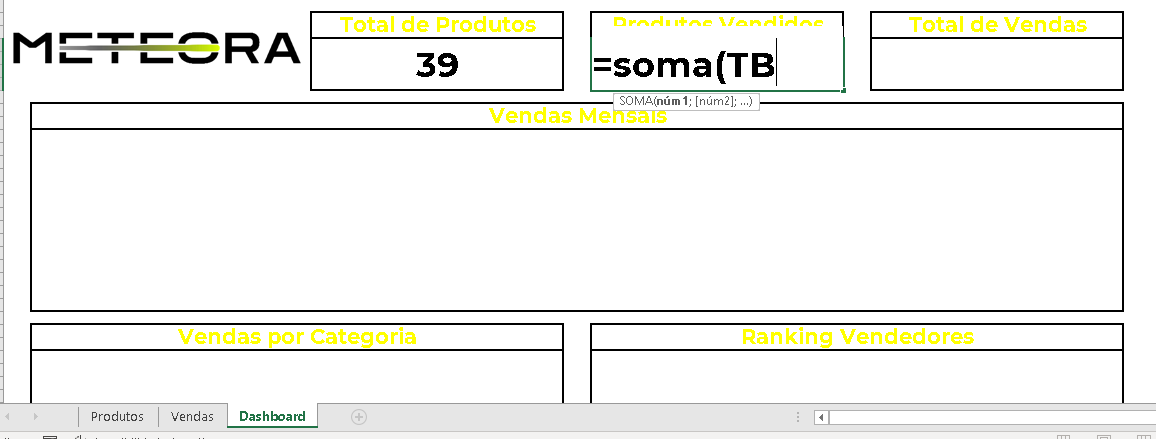
não aparece pra mim a aba tb.
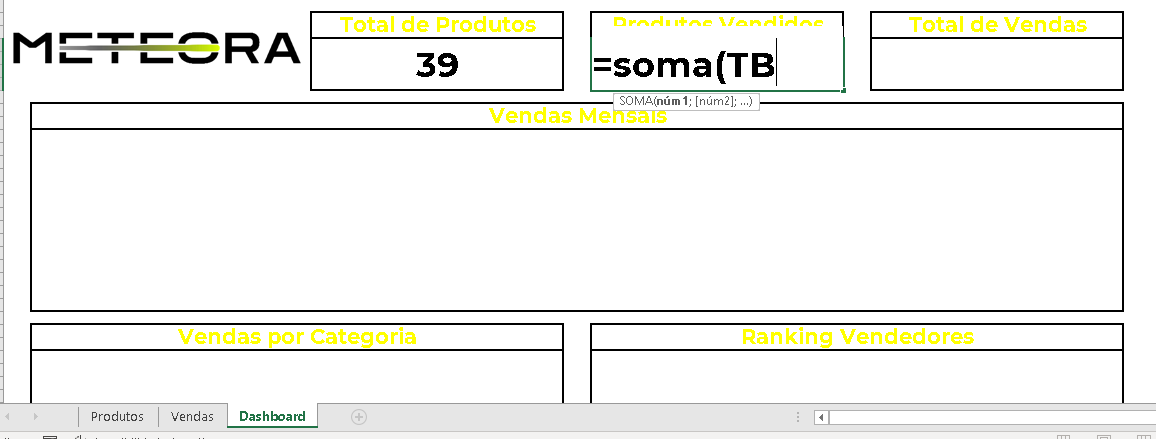
Oii, Carlos! Tudo bem?
Como sugestão recomendo que verifique os valores que deseja utilizar estão em tabelas, para conseguirmos fazer uso da referência estruturada, principalmente se não está utilizando a planilha disponibilizada em curso. Para fazer essa verificação selecione todas as células com os valores, incluindo os títulos de cada coluna, ir para a aba Inserir, selecionar Tabela, certificar-se que a opção Minha tabela tem cabeçalho esteja marcada e clicar em Ok.
A planilha usada no curso está no início da transcrição, abaixo do vídeo, disponível para baixar. Segue a aula:
Verifique também se o nome da Tabela está igual ao nome dado pelo Instrutor, caso esteja diferente não será reconhecida pelo Excel como uma tabela. Para certificar que o nome esteja igual, selecione todas as células de uma tabela e no canto superior esquerda, abaixo do menu principal e ao lado do campo de fórmulas, podemos consultar o nome da tabela.
Espero ter ajudado. Qualquer dúvida conte conosco.
Bons estudos, Carlos!
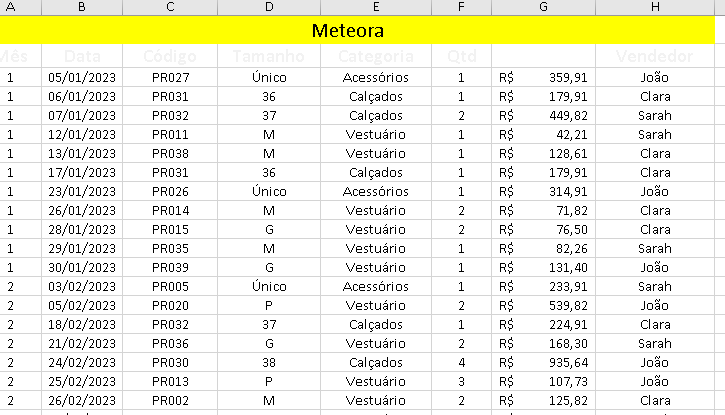
Assim está a tabela e realmente não está dando certo
Oii, Carlos! Tudo bem?
Obrigada pelo retorno, não se preocupe, vou te auxiliar.
Antes de tudo, certifique-se que a planilha Vendas e Produtos estão em formato de tabela para que você possa acompanhar o curso de forma tranquila. Caso não esteja, siga as etapas abaixo:

Agora, para podermos referenciar a tabela corretamente, precisamos checar o nome dela. Para isso, vá na aba de Vendas, por exemplo, e, em seguida, clique na aba de Design de tabela que fica no menu superior do Excel.

Ao abrir, aparecerá as opções para se trabalhar na aba de Design da Tabela, localize a opção Propriedades, veja que o nome da minha está diferente do nome apresentado em aula, observe como a sua está. E como consequência, a referência a esta tabela de Vendas não aparecerá.

Sendo assim, precisamos editar este nome para ficar igual ao da aula. Clique na caixinha de Nome da tabela e edite para TB_Vendas. Dessa forma, ao referenciar como TB na fórmula, ela aparecerá:

Prontinho, repita todo o processo na tabela Produtos também, desde a formatação para a tabela caso ela não esteja adequada.
Espero que dê certo!
Abraço e bons estudos!
Muito obrigado! Dessa forma fica impossível errar.